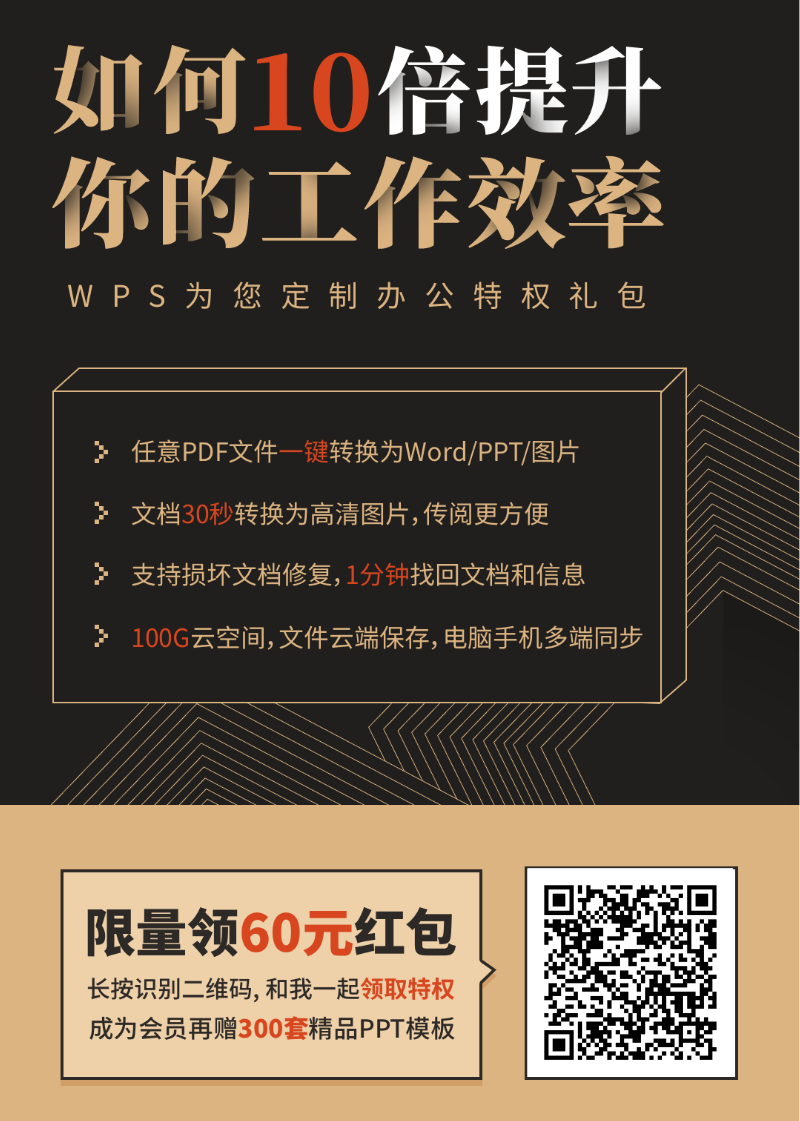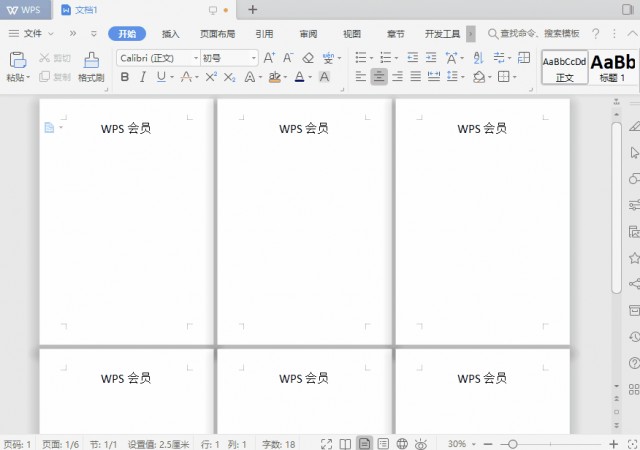文档内容较多时,为了查询方便,设置页码是必不可少的步骤,通过目录查询页码,可快速找到想要查看的文档内容,关于这部分的文档操作技巧,其实还有太多,未来也会给大家继续介绍!
今天,我们先来学习几个非常实用但又不繁琐的页码设置技巧!
插入页码
步骤:
1、用【WPS 2019】打开您的文档内容
2、点击上方功能栏中的【插入】→【页码】
3、根据实际需求选择想要插入页码的位置
4、双击页码可对页码的呈现形式进行调整
5、调整页码的字号大小
动图演示如下

从任意页开始设置页码
步骤:
1、用【WPS 2019】打开您的文档内容
2、选择需要开始设置页码的文档页
3、双击页码位置或者右键,选择【编辑页脚】
4、然后选择【重新编号】
5、选择需要设置的页码编号即可
动图演示如下
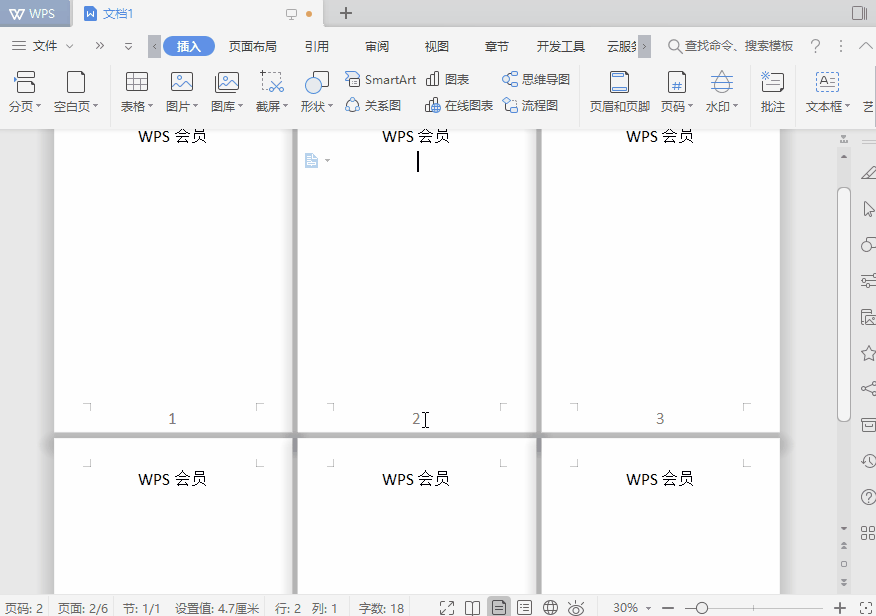
设置页码样式
步骤:
1、用【WPS 2019】打开您的文档内容
2、双击页码位置或者右键,选择【编辑页脚】
3、然后选择【页码设置】
4、在【页码设置】中选择需要的样式即可
动图演示如下

调整页码大小和颜色
步骤:
1、用【WPS 2019】打开您的文档内容
2、双击页码位置或者右键,选择【编辑页脚】
3、然后双击选中页码,可按住【Ctrl】键放大后,再操作
4、在上方【字号功能】中调整字号大小,在右上角【文本工具】中调整颜色
动图演示如下

删除页码
步骤:
1、用【WPS 2019】打开您的文档内容
2、双击页码位置或者右键,选择【编辑页脚】
3、选择【删除页码】→选择想要删除的页码
动图演示如下

办 公 技 能 推 荐
PDF格式转换
智能识别 完美转换
操作简单 高效准确
点击下图立即体验